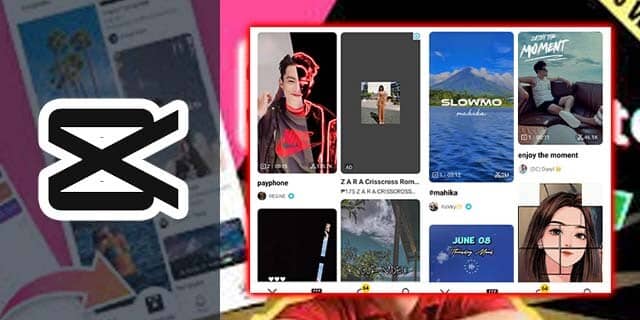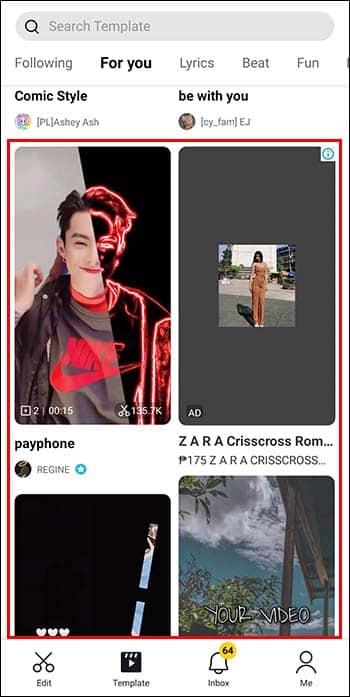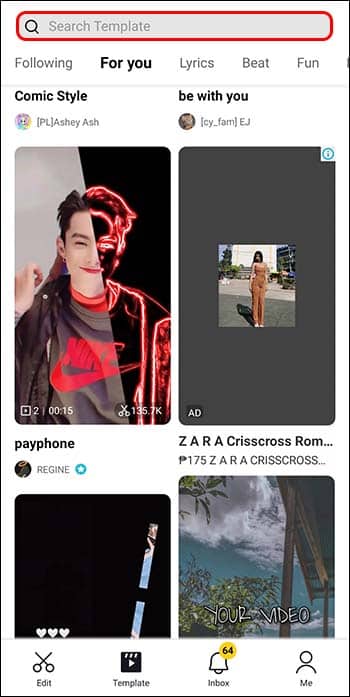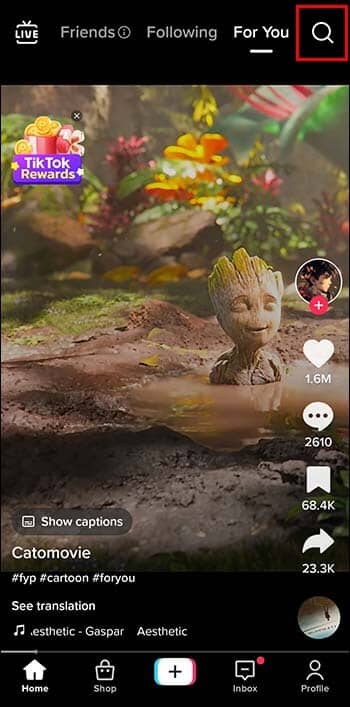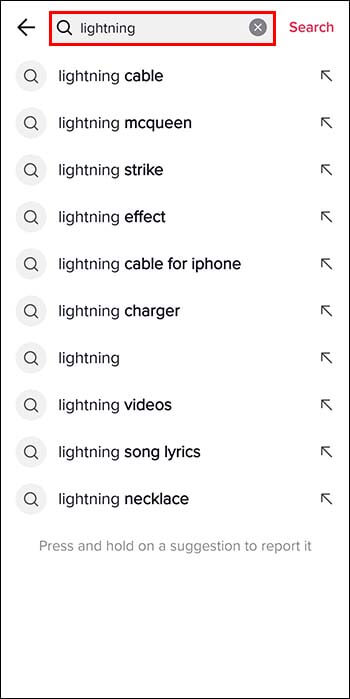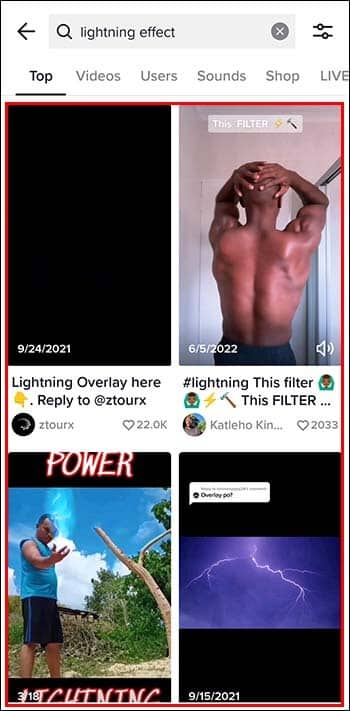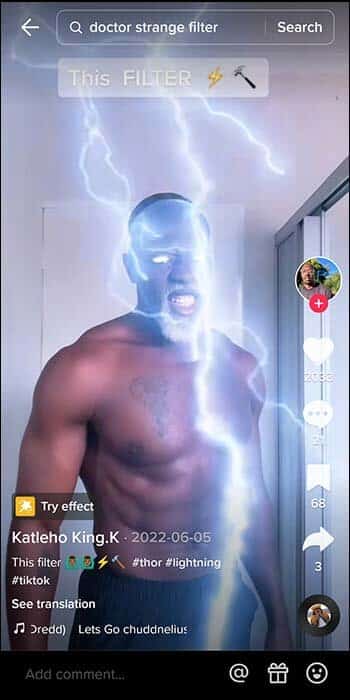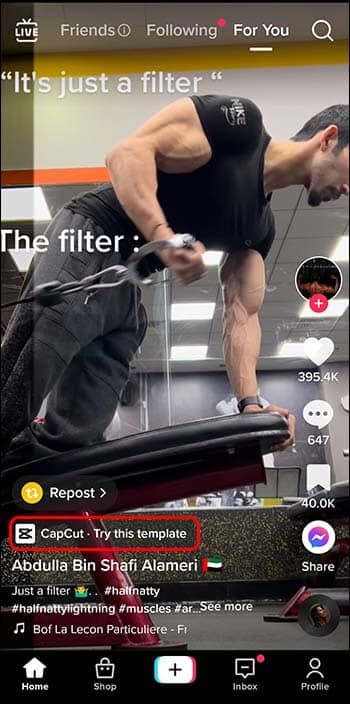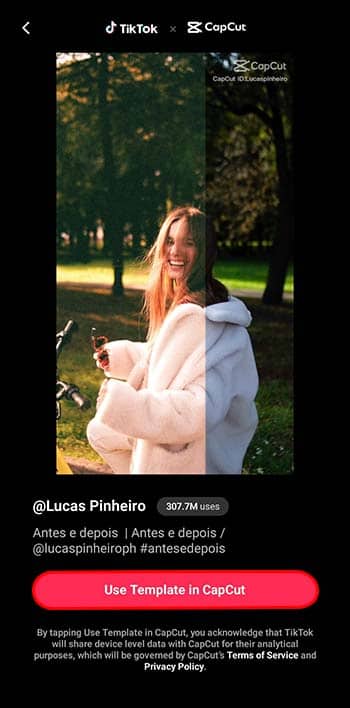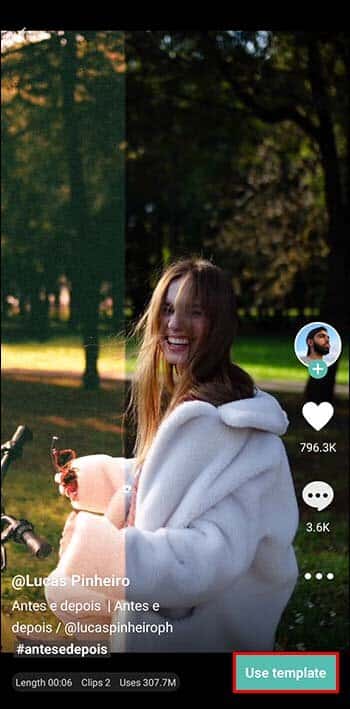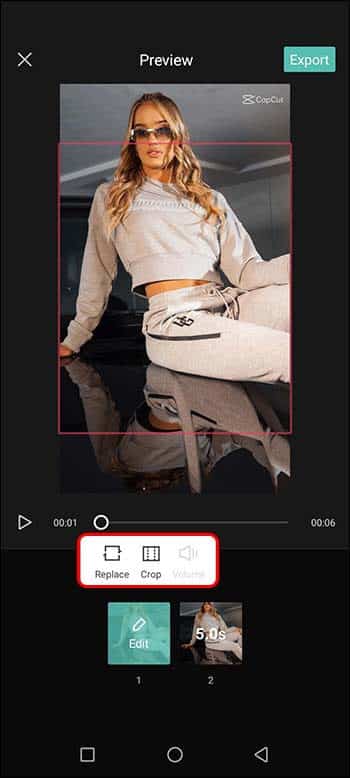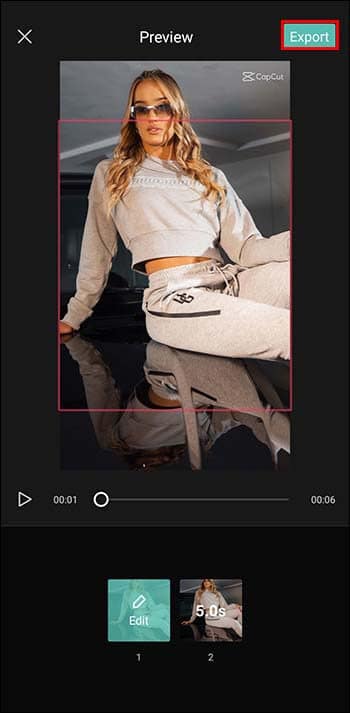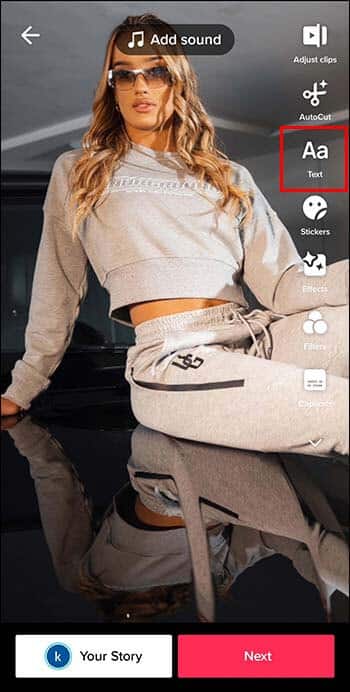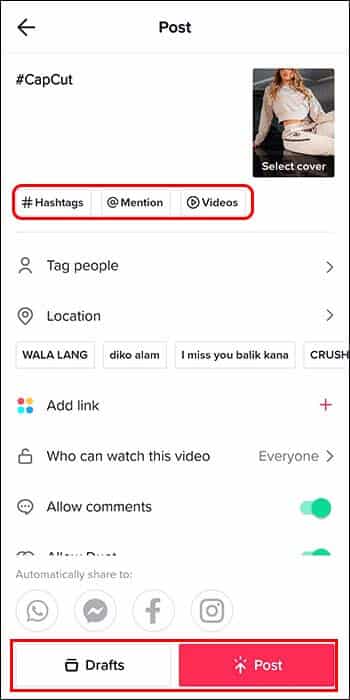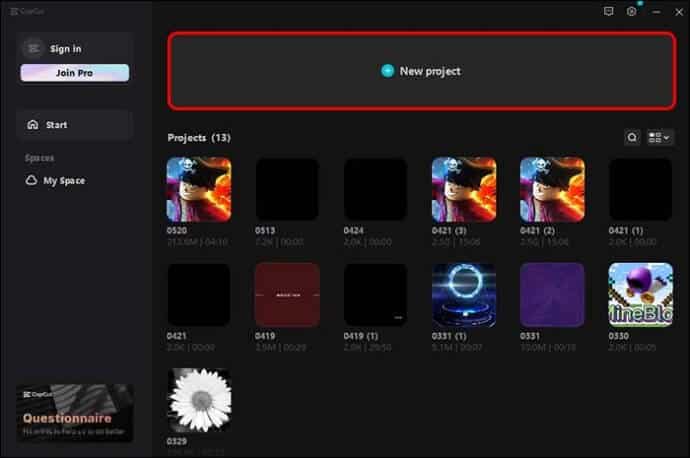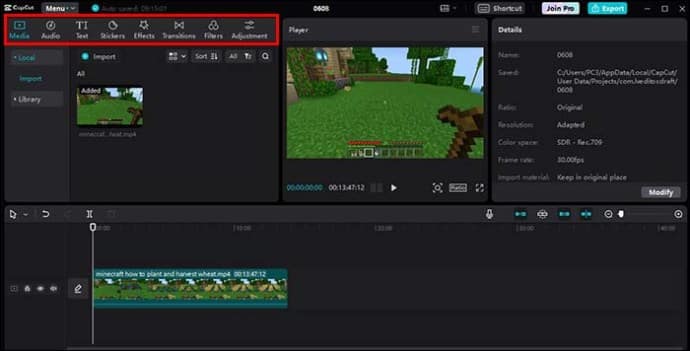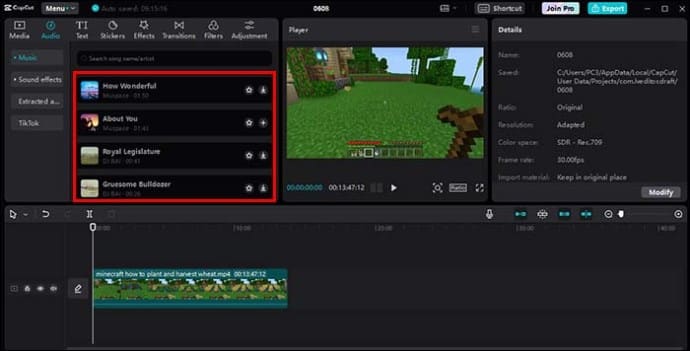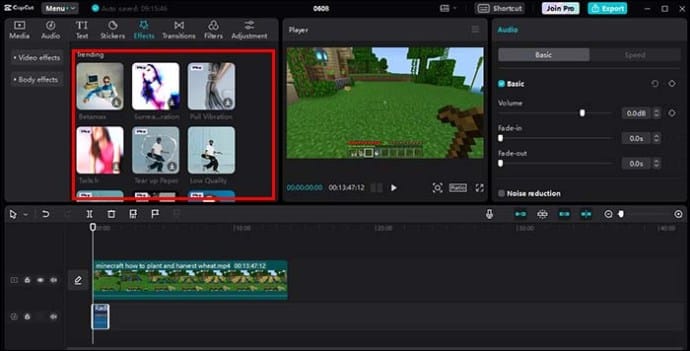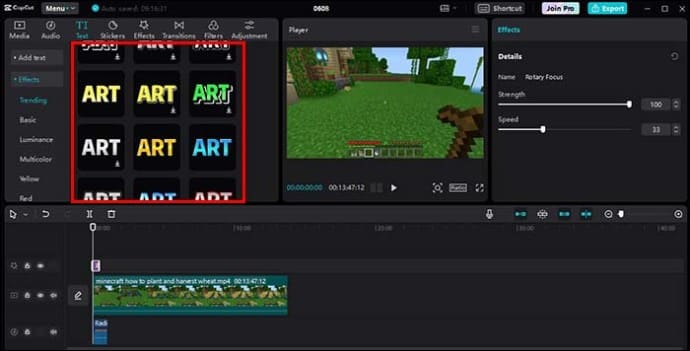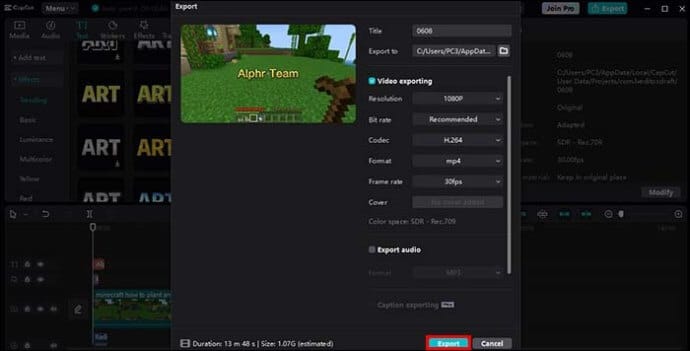So verwenden Sie CapCut-Vorlagen für Videos
Macht Kappe geschnitten Es ist einfach, Ihre Videoinhalte auf einfache und effektive Weise zu bearbeiten. Wenn Sie eine ihrer Vorlagen verwenden, können Sie von Grund auf ein brandneues, eigenes Video erstellen. Unabhängig davon, ob Sie mit CapCut vertraut sind oder nicht, haben Sie die CapCut-Vorlage höchstwahrscheinlich schon gesehen TikTok. Alle Videos mit CapCut-Vorlagen werden durch einen Algorithmus priorisiert TikTok und breiten sich oft schnell aus. In diesem Artikel wird erläutert, wie Sie CapCut-Vorlagen für Ihre Videos verwenden.
Bevor Sie mit der Erstellung großartiger Videos beginnen, müssen Sie die Vorlagen finden, die Sie verwenden möchten. Sie können nach Vorlagen suchen, die zu Ihrer Marke oder nach beliebten Vorlagen passen.
So finden Sie CapCut-Vorlagen
Vorlagen von CapCut finden Sie bei:
- Laden Sie die CapCut-App Entweder auf Ihrem Telefon oder Computer.
- Scrollen Sie zum Ende der Seite und wählen Sie aus "Modell".
- في „Vorlagen“ , wählen Sie aus mehreren verschiedenen Optionen oder wählen Sie eine bestimmte Kategorie aus, beispielsweise Memes.
- Sie können auch nach suchen Instagram Reels Oder andere TikTok-Vorlagen.
- Wenn Sie bestimmte Themen verwenden möchten, beispielsweise einem bestimmten Trend folgen, können Sie über die Suchleiste nach Vorlagen suchen, die sich auf bestimmte Schlüsselwörter beziehen.
Es ist sehr einfach, diese erstaunlichen CapCut-Vorlagen in der TikTok-App zu finden. Außerdem sehen Sie Feedback und Antworten von Personen, die sich das Video mit der Vorlage angesehen haben, die Ihnen gefällt, und können beurteilen, ob es gut zu Ihrer Marke passt.
So suchen Sie mit TikTok nach CapCut-Vorlagen
Sie können TikTok auch verwenden, um CapCut-Vorlagen zu finden. So wird es gemacht:
- Öffnen TikTok und wählen Sie Suchoption.
- Eintreten „CapCut-Modelle“. Wenn Sie nach einem bestimmten Formulartyp suchen, zum Beispiel langsam, dann verwenden Sie Schlüsselwörter.
- Wischen und stöbern Suchoptionen.
- Klicke auf das Video um eine Vorschau anzuzeigen.
Eine weitere Möglichkeit ist die Suche Seite „Für Sie“. Wenn Sie Ihre Wahl sehen „Diese Vorlage in CapCut verwenden“ , Sie können darauf klicken und werden zu CapCut weitergeleitet. Anschließend können Sie die Vorlage nach Ihren Vorgaben anpassen.
So verwenden Sie CapCut-Vorlagen
Wenn Sie eine Vorlage gefunden haben, die Ihnen gefällt, können Sie Folgendes tun:
- Klicken „CapCut – Probieren Sie diese Vorlage aus“ Vom Benutzernamen des TikTok-Videoerstellers. Sie werden zu einem Bildschirm weitergeleitet, auf dem das Formular, der Name des Formularerstellers und die Anzahl der Verwendungen angezeigt werden.
- Lokalisieren Verwenden einer Vorlage in CapCut. Sie werden zur CapCut-Anwendung weitergeleitet und können das Formular anzeigen.
- Auswahlknopf „Formularverwendung“. Sie können ein Foto oder Video auswählen, das Sie Ihrem Clip hinzufügen möchten. Wählen Sie das Bild aus, das Sie verwenden möchten, und tippen Sie auf "Vorschau". Sie können nun Ihren Clip bearbeiten.
- existieren „Video und Text“ auf der linken Seite des Bildschirms, mit dem Sie das Bild ändern können. Klicken "Freisetzung" , und Sie können Ihr Bild zuschneiden oder durch ein anderes ersetzen.
- Lokalisieren "Export" Wenn Sie mit der Bearbeitung fertig sind. Sie können das Video auf Ihrem Telefon speichern oder von CapCut nach TikTok exportieren. Wenn Sie dies über CapCut tun, wird das Wasserzeichen entfernt.
- Sie können den Text auch hinzufügen, wenn sich der Clip in TikTok statt in CapCut befindet.
- Wenn Sie Ihre Bildunterschriften und Hashtags hinzufügen, können Sie diese entweder anschließend veröffentlichen oder sie speichern und später veröffentlichen.
Nutzen Sie die beliebten Vorlagen von CapCut
Machen Sie Ihre Marke bekannt und steigern Sie Ihr Engagement mit trendigen Vorlagen. CapCut-Vorlagen, die die besten Ergebnisse garantieren, werden Ihnen ständig auf Ihrer Seite angezeigt. Scrollen Sie durch Ihre Seite „Für Sie“, wählen Sie die neuesten TikToks mit der Option „CapCut-Vorlagen verwenden“ aus und bearbeiten Sie sie nach Ihren Vorgaben. Stellen Sie sicher, dass Sie für Ihr Video das richtige Richtungsaudio verwenden, um sicherzustellen, dass TikTok es zum Algorithmus hinzufügt.
Entfernen Sie das CapCut-Wasserzeichen aus Ihrem Video
Alle Videos, die Sie aus CapCut-Vorlagen speichern, enthalten das CapCut-Wasserzeichen. Stellen Sie sicher, dass Sie dies mit dem Videoeditor Ihres Telefons oder Laptops zuschneiden.
Bei neuen Videos (nicht bei Vorlagen) können Sie mit CapCut entweder „mit einem Wasserzeichen auf dem Gerät speichern“ oder „ohne Wasserzeichen auf TikTok speichern und teilen“.
Was tun, wenn das CapCut-Formular nicht angezeigt wird?
- Stellen Sie sicher, dass Sie die neueste Version von CapCut verwenden
- Aktualisieren Sie Ihr mobiles Betriebssystem
- Deinstallieren Sie die CapCut-App und installieren Sie sie anschließend erneut
- Suchen und finden Sie die Vorlage, nach der Sie gesucht haben, auf TikTok
Wenn Sie keine Lust auf Vorlagen haben und etwas Frisches und Neues erstellen möchten, gehen Sie wie folgt vor:
- Importieren Sie Ihr Video, indem Sie auswählen Zeichen (+) auf dem Hauptbildschirm von CapCut. Wählen Sie das Video, das Sie verwenden möchten, aus Ihrer Kamerarolle oder aus Ihren Laptop-Ordnern aus.
- Um Ihr Video zu bearbeiten, wählen Sie aus einer Reihe von Werkzeugen und Funktionen wie Zuschneiden, Hinzufügen von Text, Musik oder Filtern. Klicken Sie einfach auf das Symbol, das Sie verwenden möchten.
- Um Musik hinzuzufügen, wählen Sie Musik-Symbol Und wählen Sie einen Song aus der CapCut-Bibliothek. Alternativ können Sie auch Ihre eigene Musik importieren.
- Fügen Sie Ihrem Video Effekte hinzu, indem Sie im unteren Menü das Symbol „Effekte“ auswählen. Wählen Sie den gewünschten Effekt und passen Sie die Einstellungen nach Ihren Wünschen an.
- Fügen Sie Text zu Ihrem Video hinzu, indem Sie das Textsymbol im unteren Menü auswählen. Geben Sie Ihren Text ein und passen Sie Schriftarten, Farben und Größen an.
- Sobald Sie mit Ihrer Bearbeitung zufrieden sind, können Sie das Video speichern und exportieren. Wählen Sie ein Symbol aus "speichern" und wählen Sie die Auflösung aus, in der Sie Ihr Video speichern möchten. Exportieren Sie Ihr Video, indem Sie ein Symbol auswählen "Export".
- Um auf TikTok hochzuladen, wählen Sie TikTok-Symbol Und befolgen Sie die Anweisungen, um Ihr Video auf TikTok zu veröffentlichen.
Wählen Sie CapCut-Vorlagen, um auf TikTok viral zu gehen
CapCut ist eine der beliebtesten Videobearbeitungssoftware. Es ist kostenlos und funktioniert hervorragend damit TikTok Es stehen unzählige verschiedene Vorlagen zur Auswahl. Mit CapCut-Vorlagen können Sie mit den neuesten Trends Schritt halten und ganz einfach tolle virale Videos erstellen. Durch die Kombination cooler Filter, Effekte, Aufkleber, Text und Musik heben diese Vorlagen Ihr Video von der Konkurrenz ab.
Haben Sie schon einmal die CapCut-Vorlage verwendet? Hat es Ihre Videoaufrufe und Interaktionen gesteigert? Lassen Sie es uns im Kommentarbereich unten wissen.